

Tässä aiheessa kuvataan suojauspäivitysten manuaalinen päivitysmenettely, ja sitä voidaan käyttää seuraaville tuotteille:
|
Tuoteperhe |
Versiot |
Huomautuksia |
|---|---|---|
|
Colorado 1640 Océ Colorado 1640 |
1.x.x.x |
|
|
Colorado 1650 |
2.x.x.x |
|
|
Colorado 1630 |
3.x.x.x |
Toimitettu suojauspäivityspaketti on kumulatiivinen. Tämä tarkoittaa, että paketti sisältää kaikki edelliset korjaustiedostot.
Julkaistut käyttöjärjestelmän päivitykset voivat sisältää useita erillisiä tiedostoja, jotka on asennettava. Tätä kutsutaan päivityspaketiksi.
Tiedostonimen eteen lisätään numero, joka ilmaisee asennusjärjestyksen päivityspaketissa, esimerkiksi paketti voi sisältää seuraavat päivitykset:
1_ssu_....
2_lcu_...
3_dtp48_
Käyttöjärjestelmäpäivitykset voi ladata Canonin verkkosivustolta.
Päivityspaketin tiedostojen asennus on suoritettava asteittain.
Joidenkin järjestelmien levykokorajoitusten vuoksi tarkista ennen tiedostojen lataamista, onko tietty korjaustiedosto jo asennettu. Tämä säästää myös aikaa, jos tiedosto on jo asennettu aiemmin.
Tiedoston asennuksen jälkeen tarvitaan uudelleenkäynnistys, ennen kuin jatketaan seuraavaan tiedostoon.
Päivitysten asennusta ei sallita kaikille rooleille. Ennen kuin aloitat toimenpiteen, varmista, että tiedät järjestelmänvalvojan kirjautumistiedot.
Lataa päivityspakettitiedostot paikalliselle tietokoneelle.
Ei sovellu Coloradolle:
Tarkista, ettei mikään asiakaskohtainen ratkaisu ole käytössä.
Katso asetuseditori: [Tuki] > [Ohjelmisto] > [Asiakaskohtaiset ratkaisut] > [Asennettu ratkaisu], arvo = ei mitään.
Jos tietty ratkaisu on määritetty, ota yhteys huoltoedustajaan, jotta saat tietoturvapäivityksen asennetuksi
[Tuki] > [Ohjelmistopäivitykset] > [Käyttöjärjestelmäpäivitykset]
Kuva on ohjeellinen; ulkoasu voi poiketa muista tuotteista.
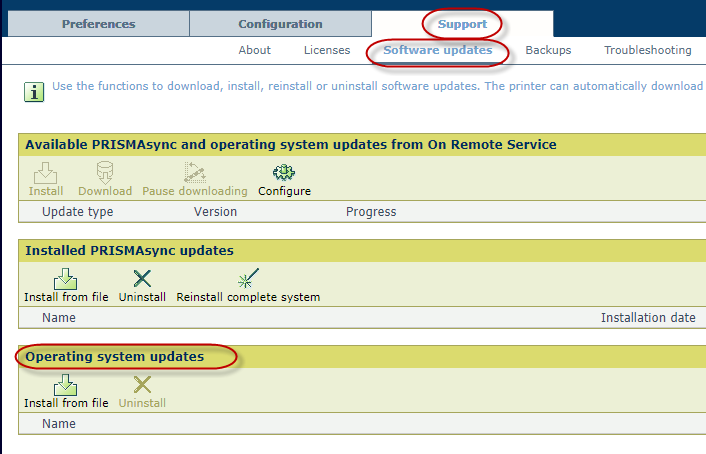
Joissakin tapauksissa päivitys on jo asennettu. Siinä tapauksessa kyseisen päivityksen asennus voidaan ohittaa. Voit tarkistaa tämän vertaamalla päivityksen kb-lukua jo asennettuihin kb-lukuihin.
Selaa tiedostojärjestelmän tietoturvapäivitykseen, joka on asennettava, napsauttamalla [Valitse tiedosto] -painiketta.
Latauksen kesto ja vahvistusprosessi riippuvat päivityksen koosta. Älä käynnistä järjestelmää uudelleen tämän prosessin aikana.
Vaadittujen käyttöoikeuksien takia sisäänkirjautuminen voi tulla ponnahdusikkunaan, jossa sinun on kirjauduttava järjestelmän järjestelmänvalvojana, jotta voit jatkaa
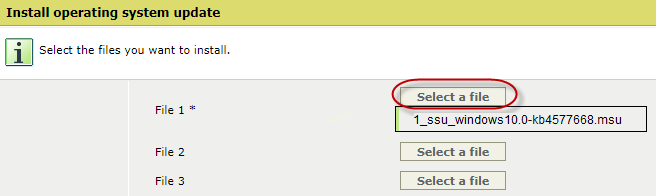
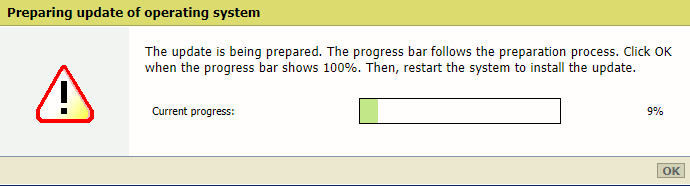
Tiedosto vahvistetaan, ja kun vahvistus onnistuu, järjestelmä pyytää sinua käynnistämään sen uudelleen.
Vahvistusprosessi voi viedä paljon kauemmin, kun McAfeen eheyden hallinta (suojaus luvattomilta järjestelmän muutoksilta) -vaihtoehto on käytettävissä ja aktiivinen tulostimessa.
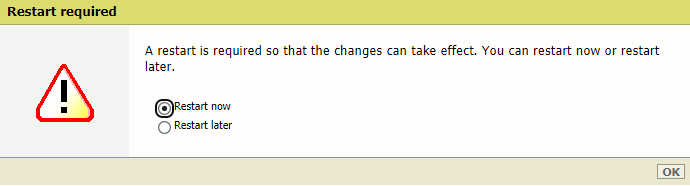
Toista uudelleenkäynnistyksen jälkeen seuraavan päivityksen asennusvaiheet, esim. 2_lcu_ <....>, kunnes kaikki ilmoitetut päivitykset on asennettu.